Descripción Monitor de estado Canon IJ
El monitor de estado Canon IJ muestra el estado de la impresora y el progreso de la impresión. El monitor utiliza gráficos, iconos y mensajes que le permiten conocer el estado de la impresora.
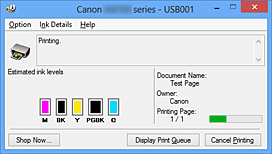
Características del Monitor de estado Canon IJ
El Monitor de estado Canon IJ ofrece las ventajas siguientes:
-
- Puede comprobar el estado de la impresora en la pantalla.
-
El estado de la impresora se muestra en la pantalla en tiempo real.
Puede comprobar el progreso de impresión de cada documento (trabajo de impresión). - Los tipos de errores y las soluciones se muestran en pantalla.
-
Muestra cuando se produce un error en la impresora.
Puede comprobar inmediatamente cómo responder. - Puede comprobar el estado de la tinta.
-
Esta función presenta gráficos que muestran el tipo de depósito de tinta y los niveles de tinta estimados.
Se muestran iconos y mensajes cuando el nivel de tinta se está agotando (advertencia de nivel de tinta).
Visión general del Monitor de estado Canon IJ
El Monitor de estado Canon IJ permite comprobar el estado de la impresora y la tinta con gráficos y mensajes.
Puede comprobar la información en el documento de impresión y el progreso de la impresión.
Cuando se produce un error en la impresora, muestra la causa y la solución. Siga las instrucciones del mensaje.
-
- Impresora
-
El Monitor de estado Canon IJ muestra un icono cuando se produce un error o una advertencia en la impresora.
 : indica que se ha producido una advertencia (error de llamada de operador) o que la impresora está funcionando.
: indica que se ha producido una advertencia (error de llamada de operador) o que la impresora está funcionando.
 : se ha producido un error que requiere servicio.
: se ha producido un error que requiere servicio.
- Depósito de tinta
-
El Monitor de estado Canon IJ muestra un icono cuando se produce una advertencia de nivel bajo de tinta o un error de falta de tinta.
Además, esta función muestra gráficos que indican los niveles de tinta estimados del depósito de tinta.
En este caso, haga clic en los gráficos para abrir el cuadro de diálogo Detalles de la tinta (Ink Details). Puede comprobar la información de detalle como, por ejemplo, el nivel de tinta restante y los tipos de depósito de tinta de su impresora. - Nombre docum. (Document Name)
- Muestra el nombre del documento que se va a imprimir.
- Propietario (Owner)
- Muestra el nombre del propietario del documento que se va a imprimir.
- Imprimiendo página (Printing Page)
- Muestra el número de página que se está imprimiendo y el número total de páginas que se van a imprimir.
- Mostrar cola de impresión (Display Print Queue)
- Muestra la ventana de impresión utilizada para gestionar el trabajo de impresión que se está imprimiendo o que está en la cola de impresión.
- Cancelar impresión (Cancel Printing)
-
Cancela el trabajo de impresión actual.
 Importante
Importante- El botón Cancelar impresión (Cancel Printing) solo está habilitado cuando los datos de impresión se envían a la impresora. Una vez que los datos de impresión se han enviado, el botón se atenúa y deja de estar disponible.
- Menú Opciones (Option)
-
Si selecciona Activar monitor de estado (Enable Status Monitor), cuando se genera un mensaje relacionado con la impresora el Monitor de estado Canon IJ se inicia.
Cuando se selecciona Activar monitor de estado (Enable Status Monitor) están disponibles los comandos siguientes.- Mostrar siempre el trabajo actual (Always Display Current Job)
- Muestra el Monitor de estado Canon IJ durante la impresión.
- Mostrar siempre arriba (Always Display on Top)
- Muestra el Monitor de estado Canon IJ delante de otras ventanas.
- Mostrar mensaje de guía (Display Guide Message)
-
Muestra una guía para las operaciones en las que es complicado colocar el papel.
- Impresión de sobres (Envelope Printing)
-
Muestra el mensaje de guía cuando se inicia la impresión del sobre.
Para ocultar este mensaje de guía, marque la casilla de verificación No volver a mostrar este mensaje (Do not show this message again).
Para ver otra vez el mensaje de guía, haga clic en Impresión de sobres (Envelope Printing) en Mostrar mensaje de guía (Display Guide Message) del menú Opciones (Option) y active este ajuste. - Impresión de Hagaki (Hagaki Printing)
-
Muestra un mensaje de guía antes de que la impresora comience a imprimir en Hagaki.
Para ocultar este mensaje de guía, marque la casilla de verificación No volver a mostrar este mensaje (Do not show this message again).
Para ver otra vez los mensajes de guía, haga clic en Impresión de Hagaki (Hagaki Printing) en Mostrar mensaje de guía (Display Guide Message) del menú Opciones (Option) y active este ajuste. - Cómo cargar papel estrecho (How to load narrow width paper)
-
Antes de imprimir en papel de menor ancho, la impresora muestra mensajes de guía.
Para ocultar este mensaje de guía, marque la casilla de verificación No volver a mostrar este mensaje (Do not show this message again).
Para ver otra vez el mensaje de guía, haga clic en Cómo cargar papel estrecho (How to load narrow width paper) en Mostrar mensaje de guía (Display Guide Message) del menú Opciones (Option) y active este ajuste.
- Mostrar advertencia automáticamente (Display Warning Automatically)
-
- Cuando aparece un indicador de bajo nivel de tinta (When a Low Ink Warning Occurs)
- Inicia la ventana del Monitor de estado Canon IJ automáticamente y la muestra delante de las demás ventanas cuando se produce una advertencia de nivel de tinta bajo.
- Iniciar cuando se inicie Windows (Start when Windows is Started)
- Inicia automáticamente el Monitor de estado Canon IJ al iniciar Windows.
- Menú Detalles de la tinta (Ink Details)
-
Seleccione este menú para mostrar el cuadro de diálogo Detalles de la tinta (Ink Details). Compruebe la información de detalle como, por ejemplo, el nivel de tinta restante y los tipos de depósito de tinta para su impresora.
- Cuadro de diálogo Detalles de la tinta (Ink Details)
-
Esta función muestra gráficos y mensajes que indican el tipo de depósito de tinta y los niveles de tinta estimados.
- Información de tinta (mostrado a la izquierda)
-
Muestra los tipos de depósito de tinta con gráficos.
Si se produce un error relacionado con el nivel de tinta restante, el controlador de impresora mostrará un icono para avisarle.
Si se muestra el icono, utilice la impresora siguiendo las instrucciones que aparecen en pantalla. - Mensaje (mostrado a la derecha)
- Muestra información como, por ejemplo, el estado de tinta y los colores de tinta con frases.
- Número del modelo de tinta (Ink Model Number)
- Muestra los tipos de depósitos de tinta de su impresora.
- Cerrar (Close)
- Cierra el cuadro de diálogo Detalles de la tinta (Ink Details) para volver al Monitor de estado Canon IJ.
- Menú Ayuda (Help)
- Cuando se selecciona este ítem de menú, se muestra la ventana Ayuda del Monitor de estado Canon IJ donde puede comprobar la información de la versión y del copyright.

